طريقة عمل بنر متحرك..... خطوه خطوه
 طريقة عمل بنر متحرك..... خطوه خطوه
طريقة عمل بنر متحرك..... خطوه خطوه
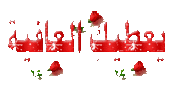 قبل كل شي انا فقط من فترة بسيطة عرفت كيف أعمل بنر
قبل كل شي انا فقط من فترة بسيطة عرفت كيف أعمل بنر 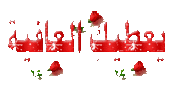

لذلك ممكن تكون الطريقة مش احترافية ولكن سهله جداً
وسيكون شرح الطريقة مطبق على البنر التالي
[ندعوك للتسجيل في المنتدى أو التعريف بنفسك لمعاينة هذه الصورة]
نبدأ بسم الله
بداية نفتح برنامج الفوتوشوب
طبعاً أغلب أنواع البنرات بنسبه للمقاسات هم نوعين في جميع المواقع
البنر الحجم الصغير مثل البنر المطبق
ومقاساته 120*60
والبنر الثاني حجم اكبر مثل بنر في الملتقي "أغتنم رمضان واقلع عن التدخين" هذا مقساته 468*60
هذى ثوابت ما تتغير في الأغلب
بعد فتح برنامج الفوتوشوب من قائمه ملف نختار جديد
[ندعوك للتسجيل في المنتدى أو التعريف بنفسك لمعاينة هذه الصورة]
سيطلب البرنامج تحديد المقاسات وكما ذكرنا سابقاً المقاسات وسنختار المقاس الأصغر 60*120
[ندعوك للتسجيل في المنتدى أو التعريف بنفسك لمعاينة هذه الصورة]
سيظهر لنا مساحة العمل,, سنقوم بعمل لون للخلفية
[ندعوك للتسجيل في المنتدى أو التعريف بنفسك لمعاينة هذه الصورة]
لن نتحدث عن المؤثرات على الصور والنصوص فقد سبق شرحها بالتفصيل في دورة الفوتوشوب
سنكتفي بطريقه عمل البنر
سنقوم بكتابه" عالم "على الطبقة الأولى
[ندعوك للتسجيل في المنتدى أو التعريف بنفسك لمعاينة هذه الصورة]
الخطوة التالية مهمة جداً
من خيار طبقة في الأعلى نختار جديد وبعد ذلك طبقة
[ندعوك للتسجيل في المنتدى أو التعريف بنفسك لمعاينة هذه الصورة]
هذه الخاصية تمكننا من تكوين عده طبقات كى يكون لدنيا بانر متحرك كما بالبنر المطبق عليه فهو مكون من أربع طبقات
الأن هنا خطوه غاية في لأهمية والا وقعتم في الخطاء الذى وقعت انا فيه [ندعوك للتسجيل في المنتدى أو التعريف بنفسك لمعاينة هذه الصورة]
بعد تكوين طبقة جديدة والتي ستظهر في قائمه العمل في أسفل البرنامج
يجب عليك كى تكمل العمل أن تلغي خاصية مشاهده
الطبقة الأولي والتي كتب عليها "عالم" كيف ذلك؟؟ الطريقة سهله جداً وهى
بإزالة العين التي بجانب كلمه "عالم" وبعد ذلك تختفي الكلمة من ساحة العمل
[ندعوك للتسجيل في المنتدى أو التعريف بنفسك لمعاينة هذه الصورة]
سنكتب في الطبقة الثانية الكلمة المطلوبة وهى "التطوع"
[ندعوك للتسجيل في المنتدى أو التعريف بنفسك لمعاينة هذه الصورة]
ونفس الحركة من جديد عشان
نقدر نشتغل على طبقة جديدة لازم نشيل خاصية مشاهدة الطبقة القديمة ,, وذلك
بإزالة أيقونه العين التي بجانب كلمة "تطوع"
[ندعوك للتسجيل في المنتدى أو التعريف بنفسك لمعاينة هذه الصورة]
ونفس الطريقة في الطبقات
التالية في كلمة " العربي" و شعار عالم التطوع ,, ويجب أن نلاحظ بأن الصور
لا تختلف عن الكتبة في خطوات عمل البنر
نأتى للخطوة الجديدة وهى بعد
تكوين جميع الطبقات الأربع يتم تحويلهم إلي برنامج امجى ريدي (ImageReady)
والطريقة سهلة جداً من خلال قائمة الأدوات الموجودة على يسار برنامج
الفوتوشوب ستجدونها في الأسفل كما في الصورة
[ندعوك للتسجيل في المنتدى أو التعريف بنفسك لمعاينة هذه الصورة]
سيظهر لنا التصميم ولكن سيظهر أخر طبقة تكونت كما في الصور
[ندعوك للتسجيل في المنتدى أو التعريف بنفسك لمعاينة هذه الصورة]
سنجد في أعلا البرنامج أيقونه مشاهد الحركة ستظهر لنا التصميم في طبقة واحده
[ندعوك للتسجيل في المنتدى أو التعريف بنفسك لمعاينة هذه الصورة]
لنتمكن من عمل بنر متحرك
لأكثر من طبقة يجب علينا أن نكرر الطبقات بالعدد المطلوب مثلاً البنر
المطبق عليه مكون من أربع طبقات إذا نكرر الطبقات أربع مرات كما هو موضح
[ندعوك للتسجيل في المنتدى أو التعريف بنفسك لمعاينة هذه الصورة]
بعد ذلك نختار الطبقة الأولي رقم (1)
[ندعوك للتسجيل في المنتدى أو التعريف بنفسك لمعاينة هذه الصورة]
هذه أول طبقة ستظهر في البنر
يجب أن تحمل كلمة "عالم "والطريقة سهله جداً نقوم بإعادة أيقونه العين إلي
كلمة "عالم" ونلغيها من باقي الكلمات وشعار عالم التطوع,, بمعنى لن يظهر
لن في الطبقة الأولي سوا كلمة "عالم"
ونقوم بالعملية في باقي الطبقات الثانية والثالثة والرابعة
وفي النهاية ستكون النتيجة هكذا
[ندعوك للتسجيل في المنتدى أو التعريف بنفسك لمعاينة هذه الصورة]
سنلاحظ تحت كل طبقة وجود مؤقت
[ندعوك للتسجيل في المنتدى أو التعريف بنفسك لمعاينة هذه الصورة]
هذا المؤقت يسمح لك بتحدد سرعه البنر
سنقوم باختيار ثانية لكل طبقة
هكذا نكون انتهينا من عمل البنر لم يبقى سوا حفظه ويجب حفظه على امتداد gif
من قائمه ملف نختار حفظ محسن بأسم
[ندعوك للتسجيل في المنتدى أو التعريف بنفسك لمعاينة هذه الصورة]
والبنر جاهز ألان
[ندعوك للتسجيل في المنتدى أو التعريف بنفسك لمعاينة هذه الصورة]
أتمنى أن يكون الدرس سهل وبسيط,,,وعذرا على التقصير
تحياتي لكم
منقول [ندعوك للتسجيل في المنتدى أو التعريف بنفسك لمعاينة هذه الصورة]
 مواضيع مماثلة
مواضيع مماثلة» برنامج لعمل بنر متحرك
» ملف كامل طريقة عمل مكياج ...خطوه خطوه بالصـــــــــور ~¤ô_ô¤~
» مانيكير فرنسي للاظافر خطوه خطوه بالصور
» درس عمل بنر متحرك




 النقاط
النقاط



 عدد المساهمات
عدد المساهمات نقاط
نقاط








» تركيب سيراميك في ابوظبي
» صباغ في أم القيوين
» مظلات حدائق في أبوظبي
» تركيب سيراميك في ابوظبي
» افضل كهربائي في عجمان
» تصميم شلالات بالرياض
» افضل معلم اسمنت بورد بالرياض
» افضل شركة مكافحة الحمام بجدة
» شركة مكافحة الارضة بجدة
» شركة مكافحة النحل بجدة
» شركة تفصيل مطابخ ستانلس ستيل
» افضل صباغ في ابوظبي
» تركيب باركيه في ابوظبي
» تركيب جبس بورد في ابوظبي
» صباغ في ابوظبي
» تنظيف منازل في رأس الخيمة
» افضل شركة تنظيف في الشارقة
» شركة مكافحة النمل الابيض
» افضل شركة تنظيف في العين
» ارخص شركة تنظيف في الفجيرة
» افضل شركة تنظيف في راس الخيمة
» شركة مكافحة الناموس
» شركة مكافحة الارضة بجدة
» افضل معلم اسمنت بورد بالرياض